苹果手机如何设置相片镜面 苹果手机照片镜面翻转教程
在使用苹果手机拍摄照片时,有时候我们想要将照片进行镜面翻转,以呈现不同的视角和效果,而在苹果手机上设置相片镜面其实非常简单,只需要按照一定步骤进行操作即可轻松实现。接下来我们将详细介绍如何在苹果手机上进行照片镜面翻转,让您轻松掌握这一技巧,为您的照片增添更多的创意和趣味。
苹果手机照片镜面翻转教程
步骤如下:
1.打开手机的“设置”软件,下滑找到“相机”选项卡。

2.打开“相机”选项,下滑找到“镜像前置镜头”选项。当这个选项开启时,用前置相机拍出来的照片就是镜面翻转的,当它关闭时,拍摄的照片就是没有翻转的。
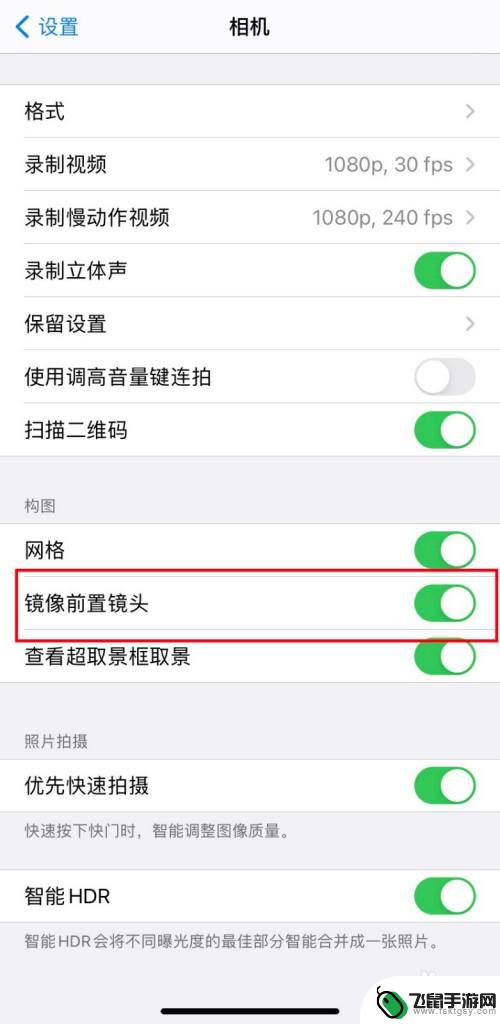
3.这是关闭“镜像前置镜头”选项时拍摄的照片,可以看到照片没有镜像。钱币的图案是正常的。

4.开启“镜像前置镜头”选项时,拍摄的照片与相机预览界面相同。照片发生了镜像翻转。
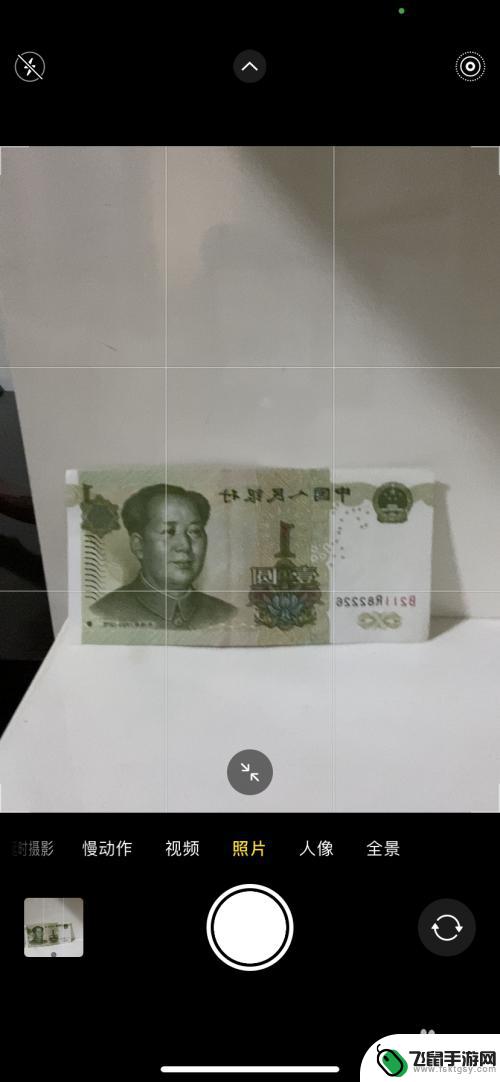
以上是关于如何设置苹果手机相片镜面的全部内容,如果有任何疑问,用户可以根据小编的方法进行操作,希望这能对大家有所帮助。
相关教程
-
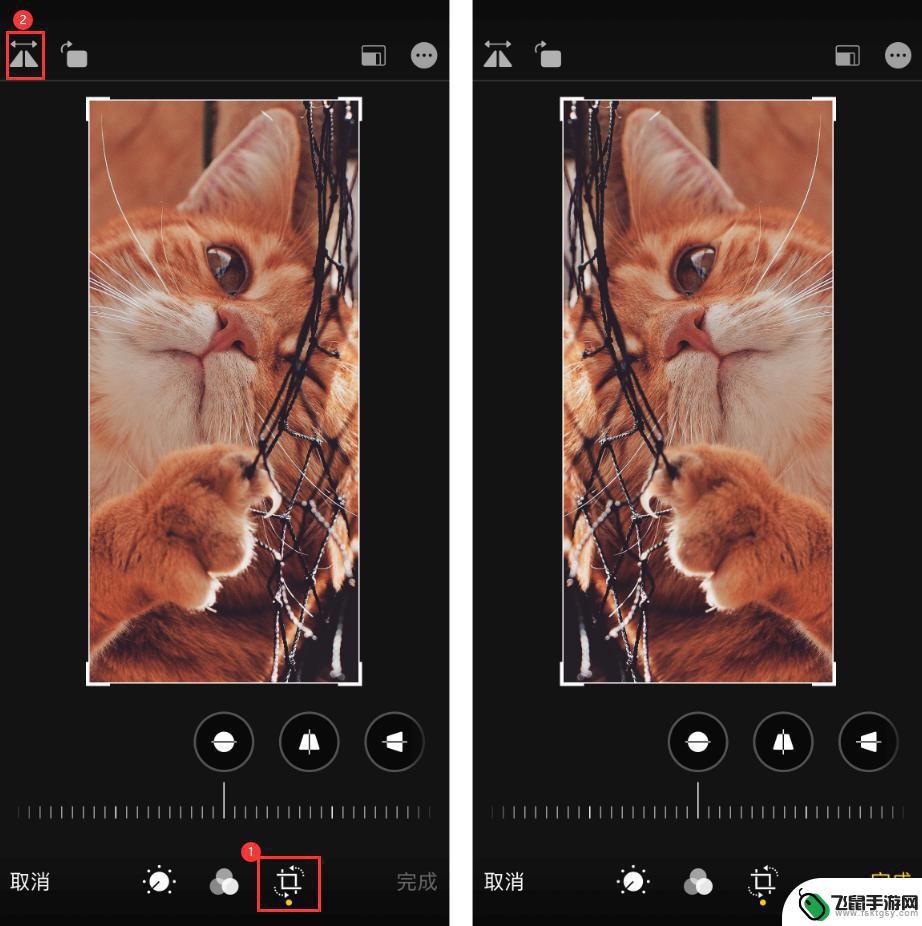 怎么设置苹果手机照片镜面 iPhone 自带功能如何翻转自拍照片
怎么设置苹果手机照片镜面 iPhone 自带功能如何翻转自拍照片苹果手机是众多用户喜爱的智能手机品牌之一,其拍照功能一直备受称赞,在拍照过程中,有时我们会需要使用镜面功能来拍摄自拍照片,但很多人却不清楚如何设置苹果手机照片镜面。iPhone...
2024-12-04 16:41
-
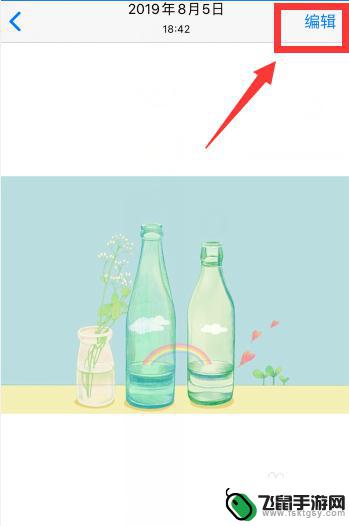 苹果手机照片怎么设置翻转 iPhone上的照片怎么做镜像翻转
苹果手机照片怎么设置翻转 iPhone上的照片怎么做镜像翻转苹果手机是如今最流行的智能手机之一,拥有出色的照相功能,有时候我们拍摄的照片可能需要进行翻转或镜像翻转来达到更好的效果。如何在iPhone上进行这些操作呢?在本文中我们将为您介...
2024-10-07 14:23
-
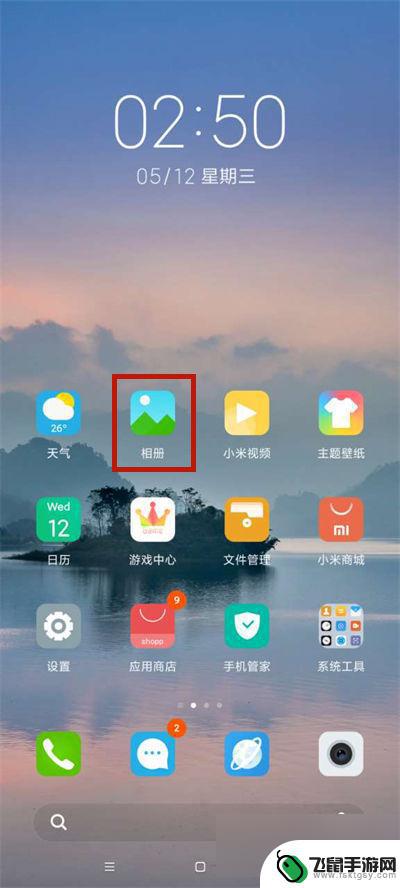 小米手机如何照片镜像翻转 小米手机图片如何设置镜像翻转
小米手机如何照片镜像翻转 小米手机图片如何设置镜像翻转现随着智能手机的普及和摄影功能的日益强大,人们对于拍摄和美化照片的需求也越来越高,小米手机作为一款备受欢迎的智能手机品牌,其独特的镜像翻转功能给用户带来了更多的拍摄乐趣和自由。...
2024-01-21 15:43
-
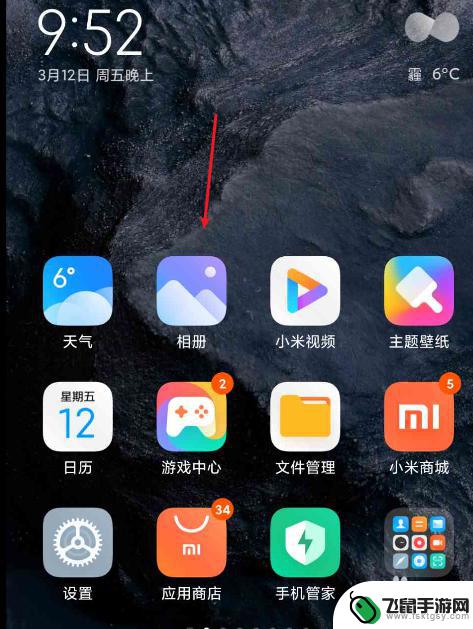 手机怎么把图片对称 手机相片怎么做镜像翻转
手机怎么把图片对称 手机相片怎么做镜像翻转在如今的数字时代,手机已经成为人们生活中不可或缺的工具之一,随着手机摄影的普及,我们拍摄的照片也越来越多。有时候我们可能会想要对图片进行一些特殊的处理,比如让图片对称或者做镜像...
2024-11-10 17:33
-
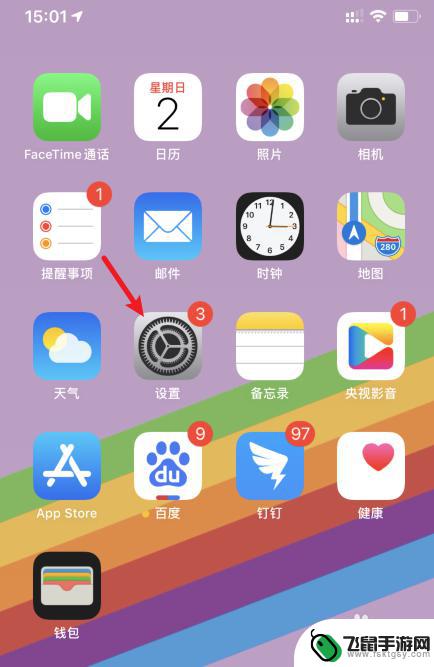 如何设置苹果手机镜像拍照 苹果手机相机镜像设置教程
如何设置苹果手机镜像拍照 苹果手机相机镜像设置教程在日常生活中,我们经常会使用手机拍照记录生活中的美好瞬间,苹果手机作为一款备受欢迎的智能手机,其相机功能一直备受用户青睐。有时候我们可能会遇到拍摄需要使用镜像功能的情况,比如自...
2024-08-02 16:41
-
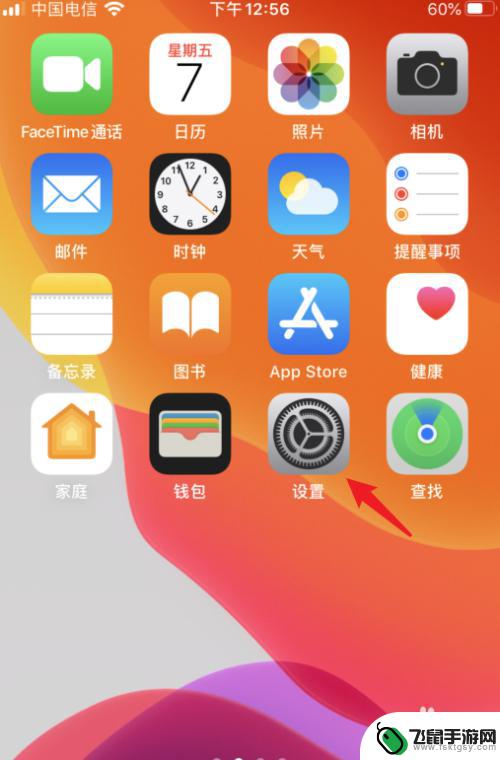 苹果手机照片指数怎么设置 iphone拍照清晰度设置教程
苹果手机照片指数怎么设置 iphone拍照清晰度设置教程对于拥有苹果手机的用户来说,如何设置照片的清晰度是一个常见的问题,在使用iPhone拍摄照片时,清晰度的设置可以直接影响到照片的质量和清晰度。正确地设置iPhone的照片清晰度...
2024-10-16 15:29
-
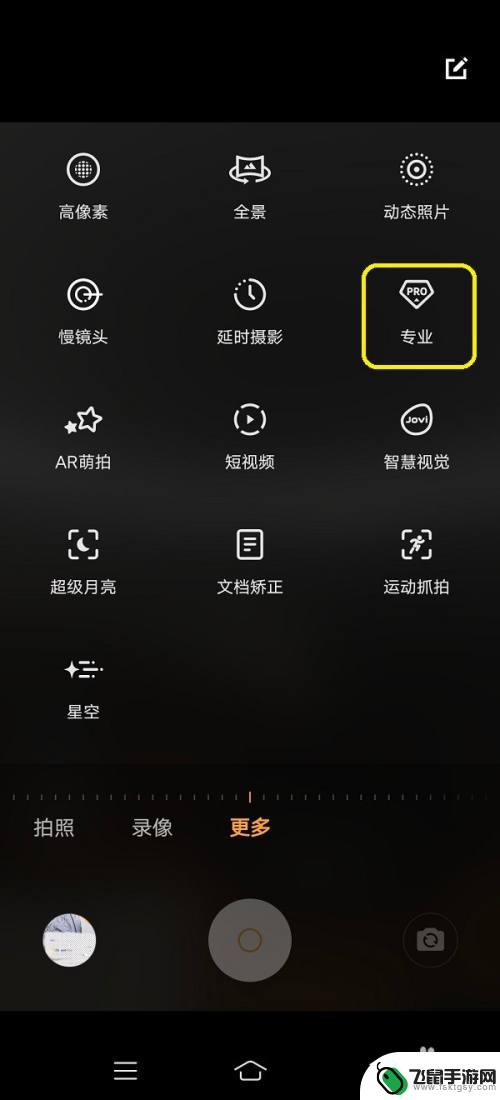 手机如何选择焦距镜头 手机相机专业模式焦距调整方法
手机如何选择焦距镜头 手机相机专业模式焦距调整方法在如今的手机摄影领域,焦距镜头的选择和调整是至关重要的,在使用手机相机的专业模式时,正确调整焦距可以帮助我们拍摄出更加清晰、美观的照片。了解手机如何选择焦距镜头以及手机相机专业...
2024-11-20 08:26
-
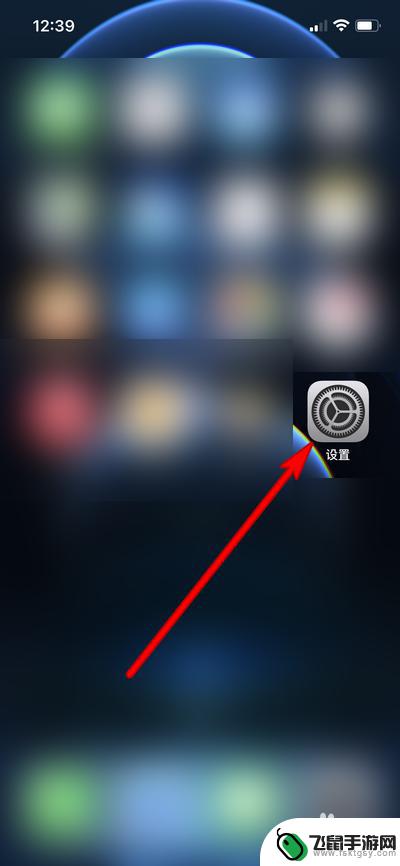 为什么苹果手机拍出来的照片是反的 如何调整苹果手机相机拍照照片的方向问题
为什么苹果手机拍出来的照片是反的 如何调整苹果手机相机拍照照片的方向问题苹果手机拍出来的照片为什么会出现反向的问题?这是许多苹果手机用户经常遇到的困扰,原因可能是由于苹果手机的镜头设置或者拍摄时的姿势造成的。解决这个问题并不难。只需简单的操作,我们...
2023-12-01 10:49
-
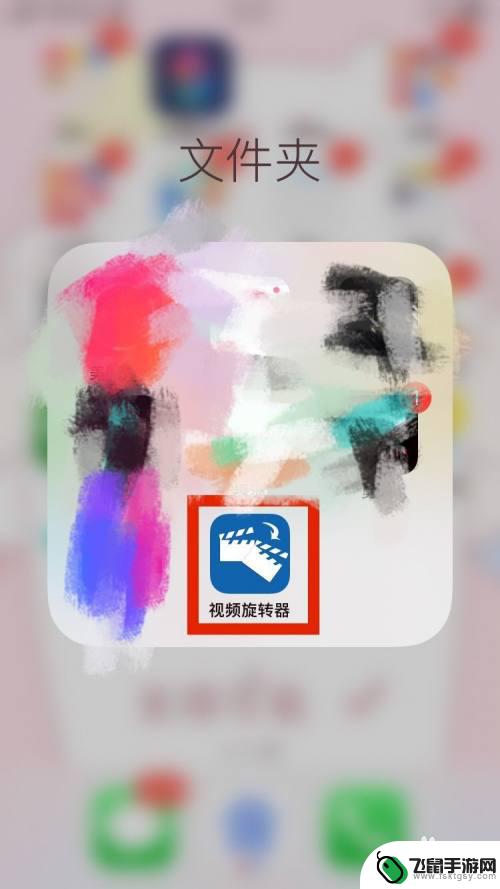 手机视频怎么左右反了呢 手机上如何将视频镜像左右翻转
手机视频怎么左右反了呢 手机上如何将视频镜像左右翻转在使用手机拍摄视频的过程中,有时候我们会发现视频的左右方向出现了反转的情况,导致观看起来十分不舒服,如何才能解决这个问题呢?在手机上将视频镜像左右翻转是一种简单而有效的方法。通...
2024-06-14 08:19
-
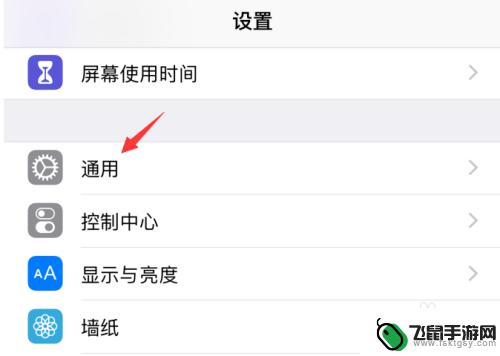 临摹视频色彩苹果手机怎么设置 iPhone手机如何打开色彩滤镜设置
临摹视频色彩苹果手机怎么设置 iPhone手机如何打开色彩滤镜设置iPhone手机是目前市面上最受欢迎的智能手机之一,其拥有丰富的功能和设置选项,其中色彩滤镜设置便是其一,通过临摹视频色彩苹果手机怎么设置的教程,我们可以学习如何打开iPhon...
2024-06-07 14:17
热门教程
MORE+热门软件
MORE+-
 漫熊漫画app官方版
漫熊漫画app官方版
17.72M
-
 flex壁纸安卓新版
flex壁纸安卓新版
13.66MB
-
 菜谱食谱烹饪app
菜谱食谱烹饪app
15.09MB
-
 学而通早教app
学而通早教app
15MB
-
 星星动漫
星星动漫
53.87M
-
 小鸟壁纸安卓版
小鸟壁纸安卓版
19.82MB
-
 恋鹅交友最新版
恋鹅交友最新版
41.77M
-
 365帮帮免费软件
365帮帮免费软件
91.9MB
-
 Zoom5.16app手机安卓版
Zoom5.16app手机安卓版
181.24MB
-
 紫幽阁去更软件app
紫幽阁去更软件app
20.70MB